通过BLUETOOTH连接与计算机相连(Mac)
配对就是在要进行无线连接的BLUETOOTH设备上相互注册信息的过程。
第一次进行BLUETOOTH连接时,需要将设备与扬声器配对。其他设备的配对过程与此相同。
支持的操作系统
macOS Catalina(版本 10.15)
开始之前,请执行以下操作。
-
确认您的计算机上是否已安装BLUETOOTH无线技术。
-
将计算机放在距扬声器1 m的范围内。
-
通过USB交流电源适配器(市售)将扬声器连接到交流电源插座上。或者,为内置电池充足电。
-
准备好计算机随附的使用说明书以供参考。
-
在计算机上停止播放。
-
调低计算机和扬声器的音量,以免扬声器突然发出较大的声音。
-
取决于您的计算机,打开内置BLUETOOTH适配器。
如果不知道如何打开BLUETOOTH适配器,或者不知道自己的计算机是否有内置BLUETOOTH适配器,请参阅计算机的使用说明书。
-
将计算机的扬声器设为开启。
如果计算机的扬声器设为
 (静音),则BLUETOOTH扬声器不会输出声音。
(静音),则BLUETOOTH扬声器不会输出声音。-
当计算机的扬声器设为开启时:

-
-
打开扬声器。
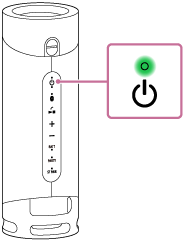
-
检查
 (BLUETOOTH)指示灯的活动。
(BLUETOOTH)指示灯的活动。当指示灯闪烁2次时
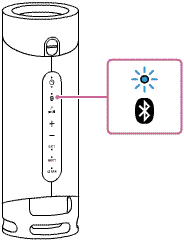
自购买或初始化扬声器以来(扬声器没有配对信息),首次将扬声器与BLUETOOTH设备进行配对后,扬声器在打开时会自动进入配对模式。继续执行步骤
 。
。当指示灯缓慢闪烁时
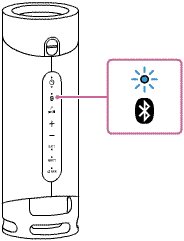
扬声器正在搜索BLUETOOTH连接。
-
要将扬声器与第二个或后续的BLUETOOTH设备进行配对(当扬声器具有其他BLUETOOTH设备的配对信息时),请继续执行步骤
 。
。 -
要将扬声器与之前已与该扬声器配对的BLUETOOTH设备之一重新连接,请继续执行步骤
 。
。视BLUETOOTH设备而定,扬声器可能会在打开电源后立即与该设备重新连接。有关详细信息,请参阅BLUETOOTH设备随附的使用说明书。
当指示灯保持点亮状态时
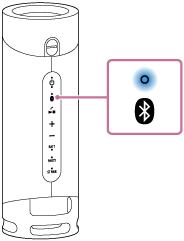
扬声器已与某个BLUETOOTH设备连接。
要将扬声器与另一个BLUETOOTH设备进行连接,请执行以下任一操作:
-
要将扬声器与第二个或后续的BLUETOOTH设备进行配对(当扬声器具有其他BLUETOOTH设备的配对信息时),请继续执行步骤
 。
。 -
要将扬声器与之前已与该扬声器配对的BLUETOOTH设备之一重新连接,请继续执行步骤
 。
。
-
-
按下
 (BLUETOOTH)按钮。
(BLUETOOTH)按钮。您会听到扬声器的语音提示(蓝牙配对),且
 (BLUETOOTH)指示灯闪烁2次(配对模式)。
(BLUETOOTH)指示灯闪烁2次(配对模式)。
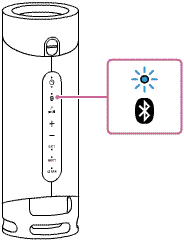
-
在计算机上搜索扬声器。
-
在屏幕右下角的任务栏中选择[
 (System Preferences)] - [Bluetooth]。
(System Preferences)] - [Bluetooth]。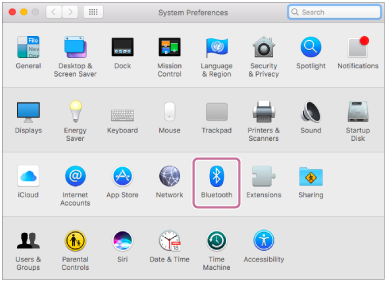
-
从Bluetooth屏幕中选择[SRS-XB23],然后单击[Pair]。
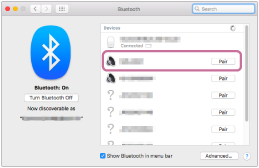
-
-
遵循屏幕指示建立BLUETOOTH连接。
建立BLUETOOTH连接后,您会听到扬声器的语音提示(蓝牙连接),并且
 (BLUETOOTH)指示灯的状态从闪烁变为点亮。
(BLUETOOTH)指示灯的状态从闪烁变为点亮。
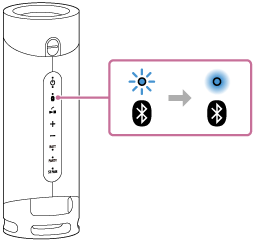
如果尝试连接时失败,请从步骤
 开始重复上述过程。
开始重复上述过程。 -
单击屏幕右上角的扬声器图标,然后从[Output Device]中选择[SRS-XB23]。
现在,您可以通过计算机来播放音乐等内容了。
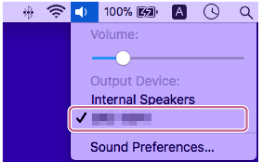
提示
-
上述过程仅供参考。有关详细信息,请参阅计算机随附的使用说明书。此外,并非所有计算机都已经过测试且与上述过程兼容;同时,该过程也不适用于家用计算机。
-
最多可以将2台BLUETOOTH设备同时连接到扬声器上。当在其中一台设备上播放音乐时,如果另一台设备也开始播放,扬声器就会切换输出并开始从新设备上输出声音(多设备连接)。
注意
-
大约5分钟后将解除扬声器的配对模式,
 (BLUETOOTH)指示灯开始缓慢闪烁。但如果配对信息未存储在扬声器中(例如在出厂设置下),则不会解除配对模式。如果在完成相关过程之前解除了配对模式,请从步骤
(BLUETOOTH)指示灯开始缓慢闪烁。但如果配对信息未存储在扬声器中(例如在出厂设置下),则不会解除配对模式。如果在完成相关过程之前解除了配对模式,请从步骤 开始重复上述操作。
开始重复上述操作。 -
完成BLUETOOTH设备的配对后,除以下情况外,无需再次对其执行配对:
-
在进行维修等作业后删除了配对信息。
-
扬声器已与8台设备配对,现在要与另一台设备进行配对。
扬声器最多可与8台设备配对。与8台设备配对后,如果再次配对新设备,则最早配对的设备将被新设备取代。
-
已从BLUETOOTH设备中删除了扬声器的配对信息。
-
扬声器被初始化。
所有配对信息都将予以删除。如果初始化扬声器,则可能无法连接iPhone/iPod touch或计算机。在这种情况下,请删除iPhone/iPod touch或计算机上的扬声器配对信息,然后重新执行配对过程。
-
-
扬声器可以与多台设备配对,但一次只能播放一台配对设备上的音乐。
-
本扬声器的密钥为“0000”。如果除了“0000”之外还在BLUETOOTH设备上设置了其他密钥,则无法与本扬声器进行配对。
-
使用立体声配对功能或派对互联功能时,将无法使用多设备连接功能。